Salesforce
Salesforce 커넥터를 사용하면 Salesforce 데이터에 대한 삽입, 삭제, 업데이트, 읽기 작업을 수행할 수 있습니다.
지원되는 버전
이 커넥터를 사용하려면 Web Services API가 필요합니다. Web Services API는 Salesforce Enterprise, Unlimited, Developer 버전에서 기본적으로 지원됩니다. Salesforce에 문의하여 추가 비용을 내고 Professional Edition에서 Web Services API를 사용 설정할 수 있습니다. 이 커넥터의 기본값은 Salesforce API 버전 56.0입니다.
시작하기 전에
Google Cloud 프로젝트에서 다음 작업을 수행합니다.
- 네트워크 연결이 설정되어 있는지 확인합니다. 네트워크 패턴에 대한 자세한 내용은 네트워크 연결을 참조하세요.
- 커넥터를 구성하는 사용자에게 roles/connectors.admin IAM 역할을 부여합니다.
- 커넥터에 사용할 서비스 계정에 다음 IAM 역할을 부여합니다.
roles/secretmanager.viewerroles/secretmanager.secretAccessor
서비스 계정이 없으면 서비스 계정을 만들어야 합니다. 커넥터와 서비스 계정은 동일한 프로젝트에 속해야 합니다.
- 다음 서비스를 사용 설정합니다.
secretmanager.googleapis.com(Secret Manager API)connectors.googleapis.com(Connectors API)
서비스 사용 설정 방법은 서비스 사용 설정을 참조하세요. 이러한 서비스나 권한이 이전 프로젝트에서 사용 설정되지 않았으면 커넥터를 구성할 때 서비스나 권한을 사용 설정하라는 메시지가 표시됩니다.
커넥터 구성
연결은 데이터 소스와 관련이 있습니다. 즉, 데이터 소스가 많으면 데이터 소스마다 별도의 연결을 만들어야 합니다. 연결을 만들려면 다음 단계를 따르세요.
- Cloud 콘솔에서 Integration Connectors > 연결 페이지로 이동한 다음 Google Cloud 프로젝트를 선택하거나 만듭니다.
- + 새로 만들기를 클릭하여 연결 만들기 페이지를 엽니다.
- 위치 섹션의 리전 목록에서 위치를 선택한 후 다음을 클릭합니다.
지원되는 모든 리전 목록은 위치를 참조하세요.
- 연결 세부정보 섹션에서 다음을 완료합니다.
- 커넥터 목록에서 Salesforce를 선택합니다.
- 커넥터 버전 목록에서 커넥터 버전을 선택합니다.
- 연결 이름 필드에서 연결 인스턴스의 이름을 입력합니다. 연결 이름에는 소문자, 숫자, 하이픈을 사용할 수 있습니다. 이름은 문자로 시작하고 문자나 숫자로 끝나야 하며 이름은 49자를 초과해서는 안 됩니다.
- 선택적으로 연결 인스턴스에 대한 설명을 입력합니다.
- 필요한 경우 Cloud Logging을 사용 설정한 다음 로그 수준을 선택합니다. 기본적으로 로그 수준은
Error로 설정됩니다. - 서비스 계정 필드에서 필수 역할이 있는 계정을 선택합니다.
- (선택사항) 연결 노드 설정을 구성합니다.
- 최소 노드 수: 최소 연결 노드 수를 입력합니다.
- 최대 노드 수: 최대 연결 노드 수를 입력합니다.
- (선택사항) 연결의 프록시 서버를 구성하려면 프록시 사용을 선택하고 프록시 세부정보를 입력합니다.
-
프록시 인증 스킴: 프록시 서버로 인증할 인증 유형을 선택합니다. 지원되는 인증 유형은 다음과 같습니다.
- 기본: 기본 HTTP 인증입니다.
- 다이제스트: 다이제스트 HTTP 인증입니다.
- 프록시 사용자: 프록시 서버로 인증하는 데 사용할 사용자 이름입니다.
- 프록시 비밀번호: 사용자 비밀번호의 Secret Manager 보안 비밀입니다.
-
프록시 SSL 유형: 프록시 서버에 연결할 때 사용할 SSL 유형입니다. 지원되는 인증 유형은 다음과 같습니다.
- 자동: 기본 설정입니다. URL이 HTTPS URL이면 터널 옵션이 사용됩니다. URL이 HTTP URL이면 사용 안 함 옵션이 사용됩니다.
- 항상: 연결에 항상 SSL이 사용 설정됩니다.
- 사용 안 함: 연결에 SSL이 사용 설정되지 않습니다.
- 터널: 터널링 프록시를 통해 연결됩니다. 프록시 서버가 원격 호스트에 대한 연결을 열고 트래픽이 프록시를 통해 앞뒤로 흐릅니다.
- 프록시 서버 섹션에서 프록시 서버의 세부정보를 입력합니다.
- + 대상 추가를 클릭합니다.
- 대상 유형을 선택합니다.
- 호스트 주소: 대상의 호스트 이름 또는 IP 주소를 지정합니다.
백엔드 시스템에 비공개 연결을 설정하려면 다음을 수행합니다.
- PSC 서비스 연결을 만듭니다.
- 엔드포인트 연결을 만든 다음 호스트 주소 필드에 엔드포인트 연결의 세부정보를 입력합니다.
- 호스트 주소: 대상의 호스트 이름 또는 IP 주소를 지정합니다.
- 선택적으로 + 라벨 추가를 클릭하여 키/값 쌍의 형식으로 연결에 라벨을 추가합니다.
- 다음을 클릭합니다.
노드는 트랜잭션을 처리하는 연결의 단위(또는 복제본)입니다. 연결에 대해 더 많은 트랜잭션을 처리하려면 더 많은 노드가 필요합니다. 이와 반대로 더 적은 트랜잭션을 처리하기 위해서는 더 적은 노드가 필요합니다. 노드가 커넥터 가격 책정에 미치는 영향을 파악하려면 연결 노드 가격 책정을 참고하세요. 값을 입력하지 않으면 기본적으로 최소 노드가 (높은 가용성을 위해) 2로 설정되고 최대 노드는 50으로 설정됩니다.
- 대상 섹션에서 연결하려는 원격 호스트 (백엔드 시스템)의 세부정보를 입력하고 다음을 클릭합니다.
- 대상 호스트 이름 또는 IP 주소를 지정하려면 호스트 주소를 선택하고 호스트 1 필드에 주소를 입력합니다.
- 비공개 연결을 설정하려면 엔드포인트 연결을 선택하고 엔드포인트 연결 목록에서 필요한 연결을 선택합니다.
-
인증 섹션에서 인증 세부정보를 입력합니다.
- 인증 유형을 선택하고 관련 세부정보를 입력합니다.
Salesforce 연결에서 지원되는 인증 유형은 다음과 같습니다.
- OAuth 2.0 - 인증 코드
- OAuth 2.0 - JWT Bearer
- OAuth 2.0 - 클라이언트 사용자 인증 정보
- 사용자 이름 및 비밀번호
- 다음을 클릭합니다.
이러한 인증 유형을 구성하는 방법은 인증 구성을 참조하세요.
- 인증 유형을 선택하고 관련 세부정보를 입력합니다.
- 연결 및 인증 세부정보를 검토한 다음 만들기를 클릭합니다.
대상 유형 필드에서 원하는 유형을 선택합니다.
추가 보안을 사용하여 백엔드 시스템에 공개 연결을 설정하려면 연결의 고정 아웃바운드 IP 주소를 구성한 후 방화벽 규칙을 구성하여 특정 고정 IP 주소만 허용 목록에 추가합니다.
인증 구성
사용할 인증을 기반으로 세부정보를 입력합니다.
-
OAuth 2.0 - 승인 코드
- 클라이언트 ID: 액세스 토큰을 요청하는 데 사용되는 클라이언트 ID입니다.
- 범위: 쉼표로 구분된 원하는 범위 목록입니다.
- 클라이언트 보안 비밀번호: 액세스 토큰을 요청하는 데 사용되는 클라이언트 보안 비밀번호입니다.
- 보안 비밀 버전: 클라이언트 보안 비밀번호 버전입니다.
- 승인 URL: 클라이언트를 만들 때 생성된 승인 URL입니다.
-
OAUTH 2.0 - JWT Bearer
- 연결된 앱 고객 키: 개발자가 만든 연결된 앱의 Salesforce에서 제공하는 고객 키입니다.
- 사용자 이름: 개발자가 만든 연결된 앱과 연결된 사용자 이름입니다.
- 비공개 키: 비공개 키 파일 콘텐츠가 포함된 Secret Manager 보안 비밀입니다. 비공개 키는 Salesforce에 제공된 공개 키/인증서와 일치해야 합니다.
- 보안 비밀 버전: 비공개 키의 버전입니다.
자세한 내용은 JWT를 사용하여 Salesforce 연결 만들기를 참고하세요.
-
OAuth 2.0 - 클라이언트 사용자 인증 정보
- 클라이언트 ID: 사용자가 만든 앱의 클라이언트 ID입니다.
- 클라이언트 보안 비밀번호: 생성한 연결된 앱의 클라이언트 보안 비밀이 포함된 Secret Manager 보안 비밀입니다.
- 보안 비밀 버전: 클라이언트 보안 비밀번호 버전입니다.
-
사용자 이름 및 비밀번호
- 사용자 이름: 연결에 사용할 Salesforce 사용자 이름입니다.
- 비밀번호: Salesforce 사용자 이름과 연결된 비밀번호가 포함된 Secret Manager 보안 비밀입니다.
- 보안 토큰: Salesforce에서 사용자에게 제공하는 대소문자 구분 영숫자 코드가 포함된 Secret Manager 보안 비밀입니다.
- 보안 비밀 버전: Secret Manager 보안 비밀 버전입니다.
연결 구성 샘플
이 섹션에서는 연결을 만들 때 구성할 다양한 필드의 샘플 값이 표시됩니다.
사용자 이름 및 비밀번호 연결 유형
| 필드 이름 | 세부정보 |
|---|---|
| 위치 | us-central1 |
| 커넥터 | salesforce |
| 커넥터 버전 | 1 |
| 연결 이름 | google-cloud-salesforce-conn |
| Cloud Logging 사용 설정 | 예 |
| 로그 수준 | 오류 |
| 서비스 계정 | SERVICEACCOUNT_NAME@developer.gserviceaccount.com |
| 세부정보 수준 | 5 |
| 최소 노드 수 | 2 |
| 최대 노드 수 | 50 |
| 대상 위치 유형 | 호스트 주소 |
| 호스트 1 | https://login.salesforce.com. |
| 사용자 이름 | USERNAME |
| 비밀번호 | PASSWORD |
| 보안 비밀 버전 | 1 |
| 보안 토큰 | zrph####53HCM6D1ZdW#### |
| 보안 비밀 버전 | 1 |
승인 코드 재승인
Authorization code 인증 유형을 사용하고 있고 백엔드 Salesforce 애플리케이션에서 구성을 변경한 경우에는 Salesforce 연결을 다시 승인해야 합니다. 연결을 다시 승인하려면 다음 단계를 수행하세요.
- 연결 페이지에서 필요한 연결을 클릭합니다.
그러면 연결 세부정보 페이지가 열립니다.
- 수정을 클릭하여 연결 세부정보를 수정합니다.
- 인증 섹션에서 OAuth 2.0 - 승인 코드 세부정보를 확인합니다.
필요한 경우 변경합니다.
- 저장을 클릭합니다. 그러면 연결 세부정보 페이지로 이동합니다.
- 인증 섹션에서 승인 수정을 클릭합니다. 그러면 승인 창이 표시됩니다.
- 승인을 클릭합니다.
승인이 성공하면 연결 페이지에서 연결 상태가 활성으로 설정됩니다.
통합에서 Salesforce 연결 사용
연결을 만들면 Apigee Integration 및 Application Integration에서 사용할 수 있게 됩니다. 커넥터 태스크를 통해 통합에서 연결을 사용할 수 있습니다.
- Apigee Integration에서 커넥터 태스크를 만들고 사용하는 방법을 알아보려면 커넥터 태스크를 참조하세요.
- Application Integration에서 커넥터 태스크를 만들고 사용하는 방법을 이해하려면 커넥터 태스크를 참조하세요.
작업
이 커넥터를 사용하면 Salesforce 데이터에 대한 삽입, 삭제, 업데이트, 읽기 작업을 수행할 수 있습니다. 커스텀 SQL 쿼리가 실행되도록 커넥터에서 커스텀 쿼리 실행 작업을 제공합니다.
커스텀 쿼리를 만들려면 다음 단계를 수행합니다.
- 자세한 안내에 따라 커넥터 태스크를 추가합니다.
- 커넥터 태스크를 구성할 때 수행할 작업 유형에서 작업을 선택합니다.
- 작업 목록에서 커스텀 쿼리 실행을 선택한 후 완료를 클릭합니다.
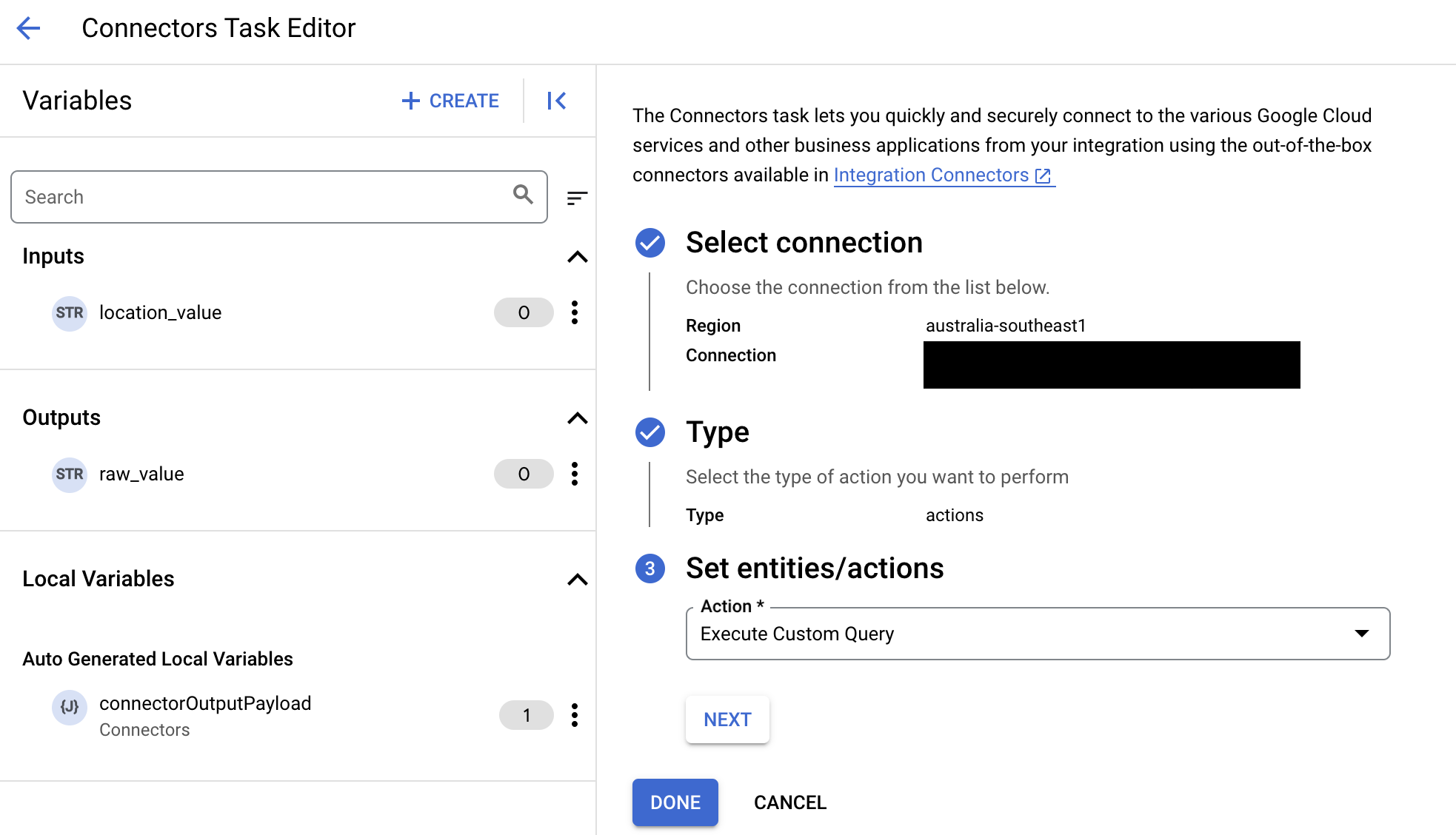
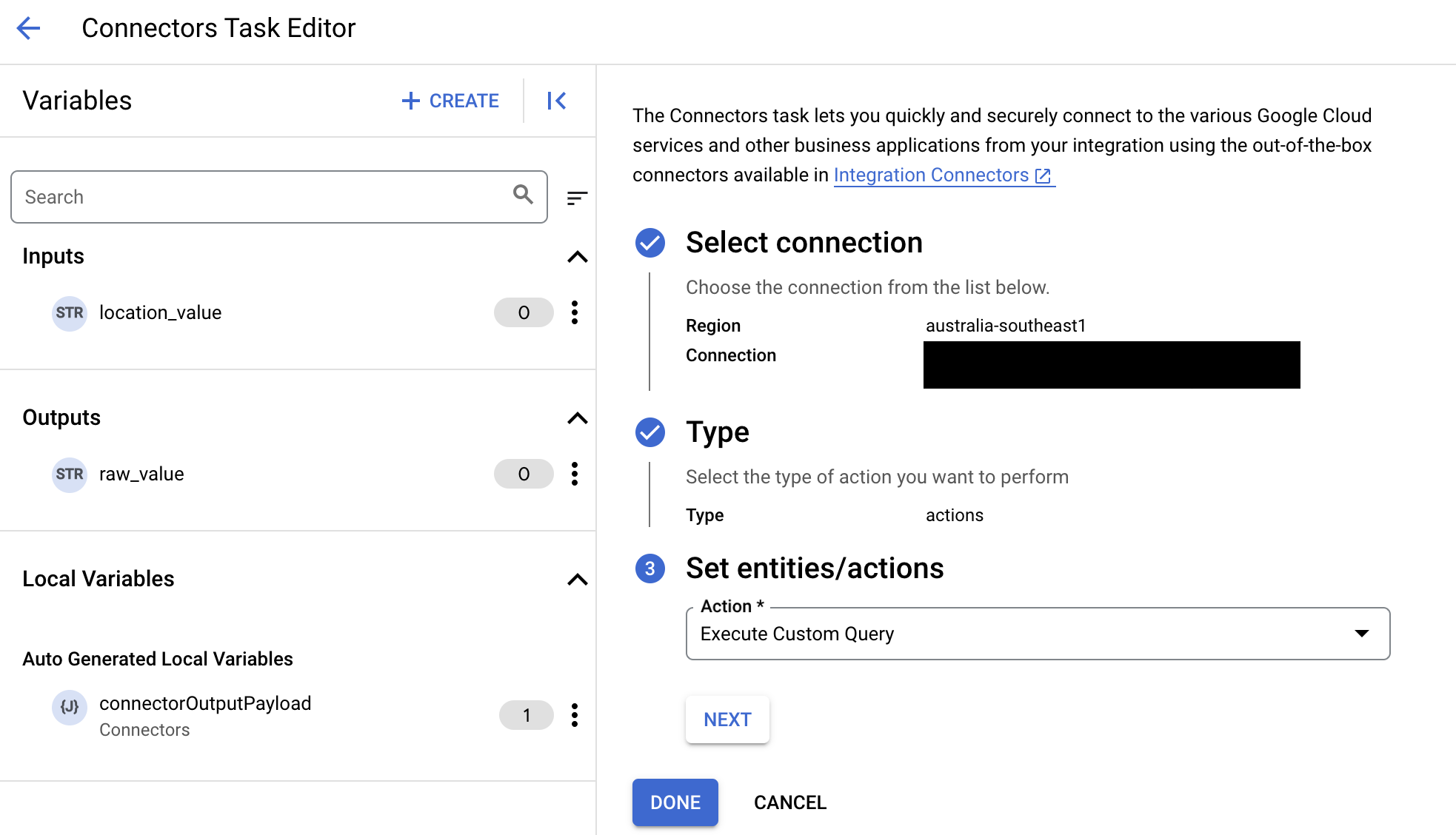
- 태스크 입력 섹션을 펼친 후 다음을 수행합니다.
- 다음 이후 시간 초과 필드에 쿼리가 실행될 때까지 대기할 시간(초)을 입력합니다.
기본값:
180초 - 최대 행 수 필드에 데이터베이스에서 반환될 최대 행 수를 입력합니다.
기본값은
25입니다. - 커스텀 쿼리를 업데이트하려면 커스텀 스크립트 수정을 클릭합니다. 스크립트 편집기 대화상자가 열립니다.
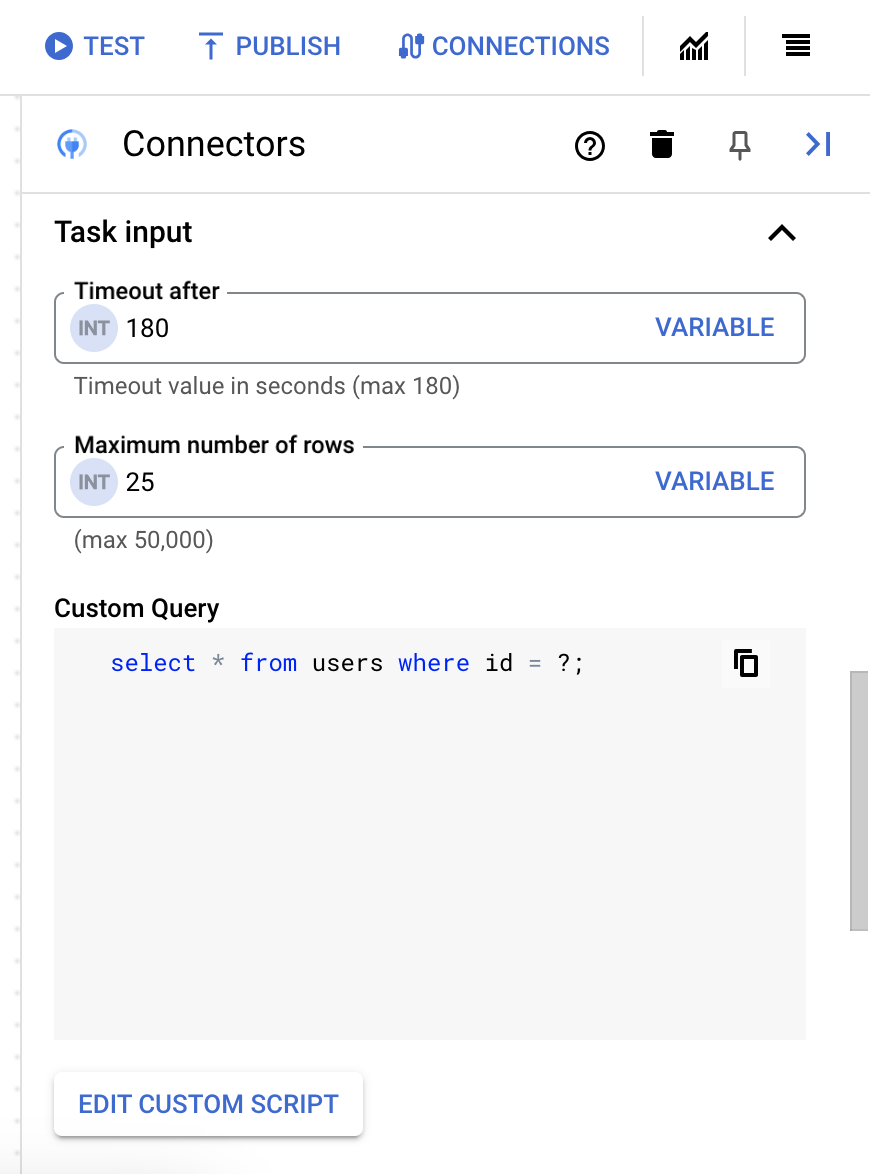
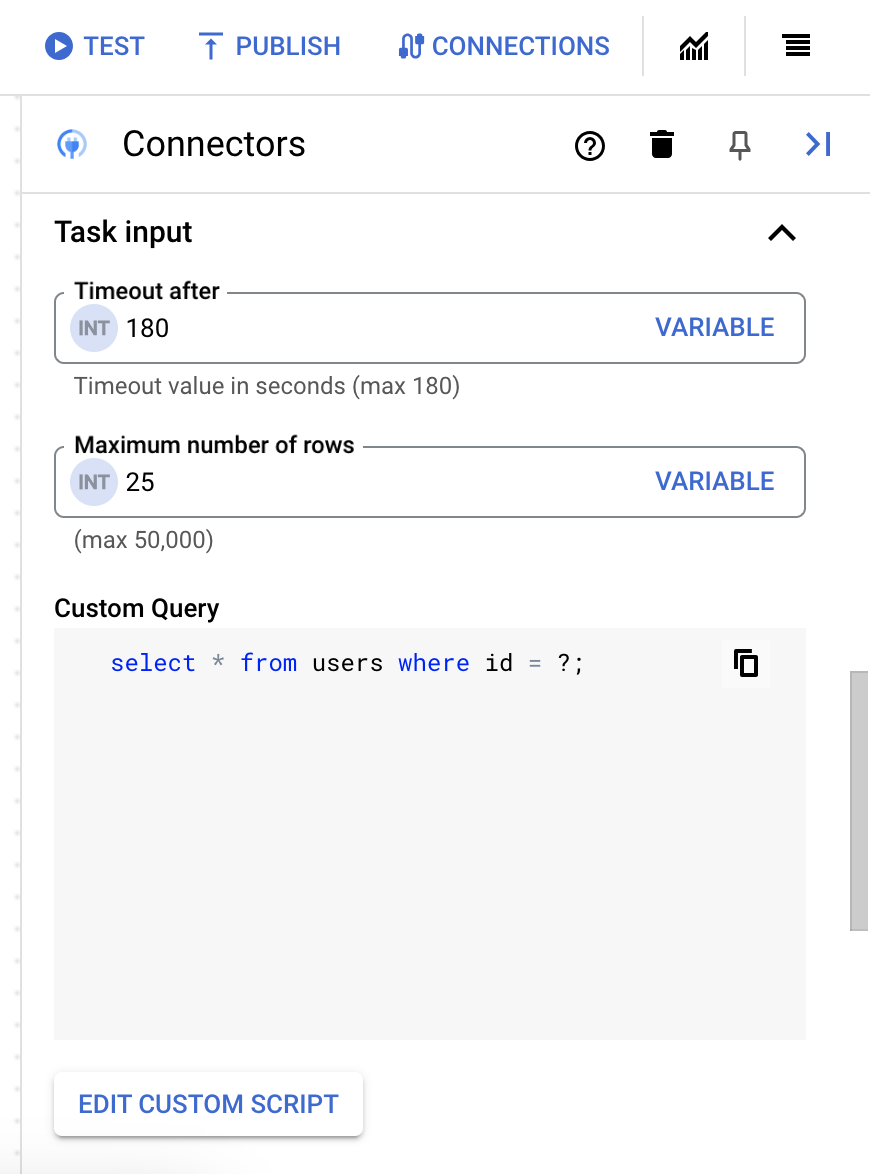
- 스크립트 편집기 대화상자에서 SQL 쿼리를 입력하고 저장을 클릭합니다.
SQL 문에서 물음표(?)를 사용하여 쿼리 매개변수 목록에 지정해야 하는 단일 매개변수를 나타낼 수 있습니다. 예를 들어 다음 SQL 쿼리는
Employees테이블에서LastName열에 지정된 값과 일치하는 모든 행을 선택합니다.SELECT * FROM Employees where LastName=?
- SQL 쿼리에 물음표를 사용한 경우에는 물음표마다 + 매개변수 이름 추가를 클릭하여 매개변수를 추가해야 합니다. 통합을 실행하는 동안 이 매개변수는 SQL 쿼리의 물음표(?)를 순차적으로 대체합니다. 예를 들어 물음표(?) 3개를 추가한 경우 매개변수 3개를 순서대로 추가해야 합니다.
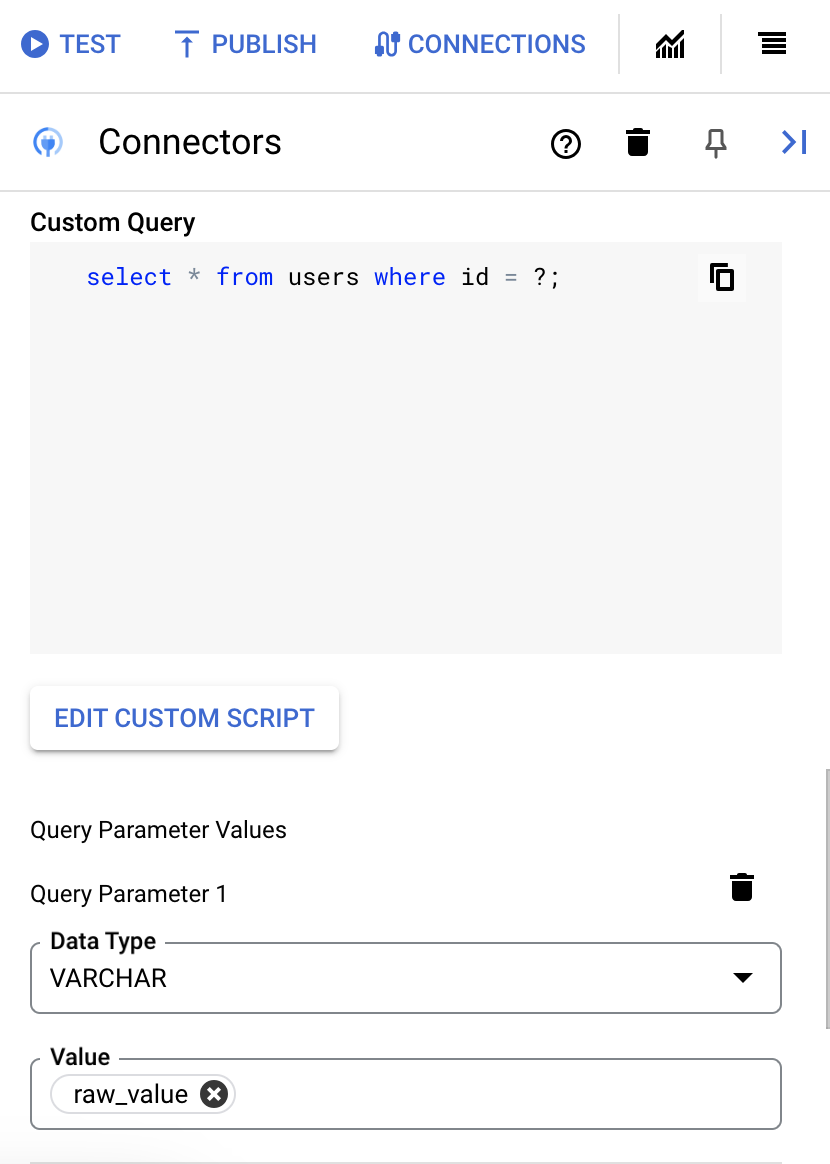
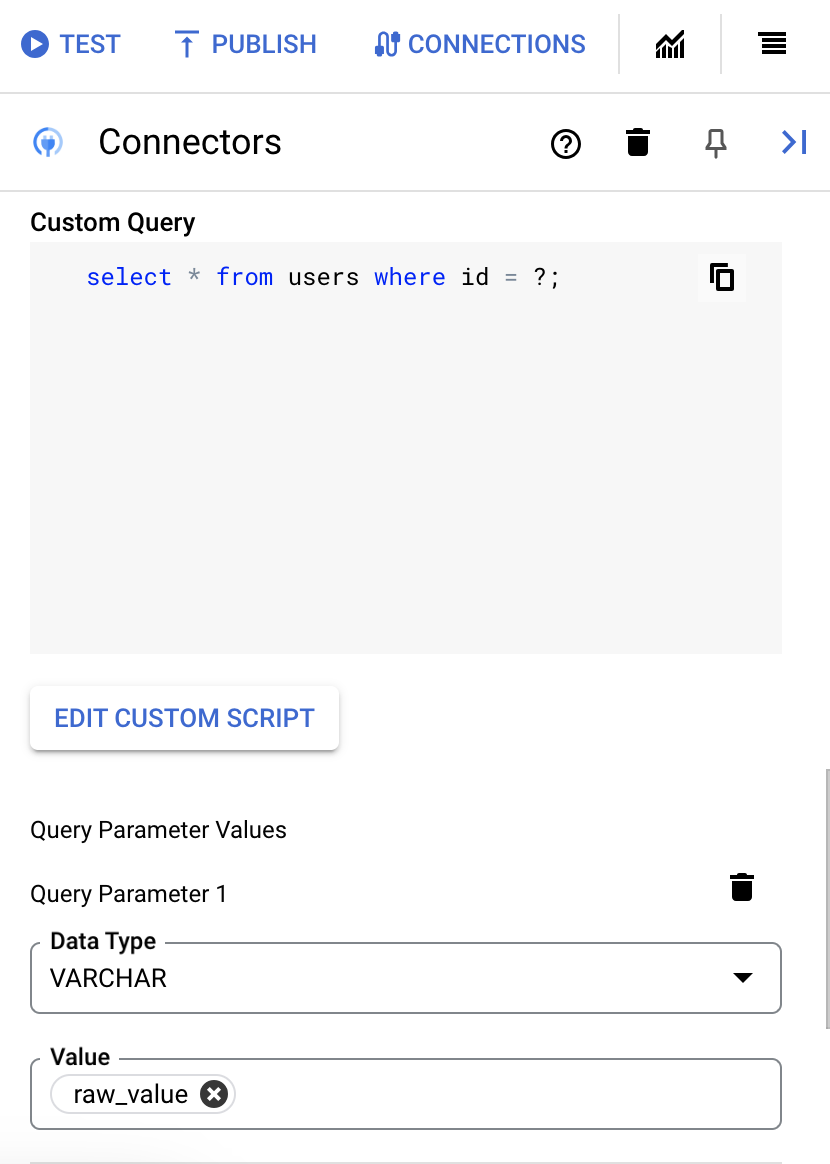
쿼리 매개변수를 추가하려면 다음을 수행합니다.
- 유형 목록에서 매개변수 데이터 유형을 선택합니다.
- 값 필드에 매개변수 값을 입력합니다.
- 여러 매개변수를 추가하려면 + 쿼리 매개변수 추가를 클릭합니다.
맞춤 쿼리 실행 작업은 배열 변수를 지원하지 않습니다.
- 다음 이후 시간 초과 필드에 쿼리가 실행될 때까지 대기할 시간(초)을 입력합니다.
Salesforce 커넥터는 OFFSET 절의 매개변수화된 값을 지원하지 않으며 쿼리 매개변수를 사용하여 동적으로 대체할 수 없습니다. 하지만 쿼리 매개변수는 WHERE 절에서 지원됩니다.
이 섹션에는 Salesforce 커넥터에서 지원하는 작업이 나와 있습니다. 작업을 구성하는 방법은 작업 예시를 참조하세요.
CreateJobv2 작업
이 작업을 사용하여 작업을 만듭니다.
CreateJobV2 작업의 입력 매개변수
| 매개변수 이름 | 데이터 유형 | 필수 | 설명 |
|---|---|---|---|
| ObjectName | 문자열 | 예 | 작업에 사용할 객체의 이름입니다(예: 계정, 캠페인, 이벤트 등). |
| 쿼리 | 문자열 | 아니요 | 실행할 쿼리입니다. |
| 작업 | 문자열 | 예 | 작업에 사용할 작업 유형입니다. 유효한 값은 'insert', 'delete', 'update', 'upsert' 또는 'query'입니다. |
| ExternalIdColumn | 문자열 | 아니요 | 업데이트 중인 객체의 외부 ID 필드입니다. upsert 작업에 필요합니다. 필드 값은 CSV 작업 데이터에도 있어야 합니다. |
| ColumnDelimiter | 문자열 | 아니요 | CSV 작업 데이터에 사용되는 열 구분 기호입니다. 기본값은 COMMA입니다. 유효한 값은 'BACKQUOTE', 'CARET', 'COMMA', 'PIPE', 'SEMICOLON', 'TAB'입니다. |
| LineEnding | 문자열 | 아니요 | CSV 작업 데이터에 사용된 줄 끝이며, 데이터 행의 끝을 표시합니다. 기본값은 LF입니다. 유효한 값은 'LF' 및 'CRLF'입니다. |
| MultiPartRequest | 불리언 | 아니요 | CSV 파일의 데이터가 20,000자를 초과하지 않을 때만 이 기능을 사용 설정합니다. CSV 파일의 경로도 지정해야 합니다. |
| CSVFilePath | 문자열 | 아니요 | CSV 파일의 경로를 지정합니다. |
CreateJobV2 작업을 구성하는 방법의 예시는 예시를 참조하세요.
UploadJobDataV2 작업
이 작업을 사용하여 작업 파일을 CSV 형식으로 Salesforce에 업로드합니다.
UploadJobDataV2 작업의 입력 매개변수
| 매개변수 이름 | 데이터 유형 | 필수 | 설명 |
|---|---|---|---|
| ContentUrl | 문자열 | 아니요 | 이 작업의 '작업 데이터 업로드' 요청에 사용할 URL입니다. 작업이 열림 상태일 때만 유효합니다. |
| CSVFilePath | 문자열 | 아니요 | CSV 파일의 경로를 지정합니다. |
| 콘텐츠 | 문자열 | 예 | InputStream으로 사용되는 CSV 파일 콘텐츠입니다. CSVFilePath가 비어 있는 경우에만 제공됩니다. |
UploadJobDataV2 작업을 구성하는 방법의 예시는 예시를 참조하세요.
CreateBatch 작업
이 작업은 Salesforce 배치를 만듭니다.
CreateBatch 작업의 입력 매개변수
| 매개변수 이름 | 데이터 유형 | 필수 | 설명 |
|---|---|---|---|
| JobId | 문자열 | True | 배치가 추가되는 작업의 ID입니다. |
| 집계 | 문자열 | True | 추가 중인 객체의 집계입니다. 배치 쿼리를 수행할 때 사용할 쿼리를 지정합니다. |
| ContentType | 문자열 | True | 작업의 콘텐츠 유형입니다. 유효한 값은 CSV, XML, ZIP_CSV, ZIP_XML입니다. 배치 쿼리를 수행할 경우 값을 CSV로 설정합니다. 기본값은 XML입니다. |
CreateBatch 작업의 출력 매개변수
CreateBatch 작업을 구성하는 방법의 예시는 예시를 참조하세요.
CreateJob 작업
이 작업은 Salesforce 객체 항목을 추가합니다.
CreateJob 작업의 입력 매개변수
| 매개변수 이름 | 데이터 유형 | 필수 | 설명 |
|---|---|---|---|
| ObjectName | 문자열 | True | 작업에 사용할 객체의 이름 |
| 작업 | 문자열 | True | 작업에 사용할 작업 유형입니다. |
CreateJob 작업의 출력 매개변수
CreateJob 작업을 구성하는 방법의 예시는 예시를 참조하세요.
GetBatch 작업
이 작업은 Salesforce 배치에 대한 정보를 가져옵니다.
GetBatch 작업의 입력 매개변수
| 매개변수 이름 | 데이터 유형 | 필수 | 설명 |
|---|---|---|---|
| JobId | 문자열 | True | 배치가 연결된 작업의 ID입니다. |
| BatchId | 문자열 | True | 검색 중인 배치의 ID입니다. |
GetBatch 작업의 출력 매개변수
GetBatch 작업을 구성하는 방법의 예시는 예시를 참조하세요.
GetJob 작업
이 작업은 Salesforce 작업에 대한 정보를 가져옵니다.
GetJob 작업의 입력 매개변수
| 매개변수 이름 | 데이터 유형 | 필수 | 설명 |
|---|---|---|---|
| JobId | 문자열 | True | 검색 중인 작업의 ID입니다. |
GetJob 작업의 출력 매개변수
GetJob 작업을 구성하는 방법의 예시는 예시를 참조하세요.
UploadAttachment 작업
이 작업은 첨부파일을 업로드하고 Salesforce의 항목과 연결합니다.
UploadAttachment 작업의 입력 매개변수
| 매개변수 이름 | 데이터 유형 | 필수 | 설명 |
|---|---|---|---|
| ObjectId | 문자열 | True | 업로드된 문서를 연결할 객체의 ID입니다. |
| FileName | 문자열 | True | 첨부파일의 이름입니다. |
| Base64Data | 문자열 | True | 파일 콘텐츠로 사용할 데이터 문자열입니다. |
UploadAttachment 작업의 출력 매개변수
UploadAttachment 작업을 구성하는 방법의 예시는 예시를 참조하세요.
GetBatchResults 작업
이 작업은 Salesforce 배치의 결과를 가져옵니다.
GetBatchResults 작업의 입력 매개변수
| 매개변수 이름 | 데이터 유형 | 필수 | 설명 |
|---|---|---|---|
| JobId | 문자열 | True | 배치가 연결된 작업의 ID입니다. |
| BatchId | 문자열 | True | 검색 중인 배치의 ID입니다. |
| ContentType | 문자열 | True | 작업의 콘텐츠 유형입니다. |
GetBatchResults 작업의 출력 매개변수
GetBatchResults 작업을 구성하는 방법의 예시는 예시를 참조하세요.
작업 예시
예시 - CreateJobV2
이 예시에서는 작업을 만듭니다.
Configure connector task대화상자에서Actions를 클릭합니다.CreateJobV2조치를 선택한 다음 완료를 클릭합니다.- 커넥터 태스크의 태스크 입력 섹션에서
connectorInputPayload를 클릭한 후Default Value필드에 다음과 유사한 값을 입력해야 합니다.{ "ObjectName": "Contact", "Action": "insert" }
작업이 성공하면 CREATEJOBV2 태스크의 connectorOutputPayload 응답 매개변수가 다음과 비슷한 값을 갖습니다.
[{ "ID": "750dM000005HjdnQAC", "State": "Open", "JobType": null, "ContentUrl": "services/data/v43.0/jobs/ingest/750dM000005HjdnQAC/batches", "ContentType": "CSV", "CreatedDate": "2024-08-07T09:16:16.000+0000", "CreatedById": "005dM0000061WSFQA2", "ConcurrencyMode": "Parallel", "SystemModStamp": "2024-08-07T09:16:16.000+0000" }]
예시 - UploadJobDataV2
이 예시에서는 작업 파일을 Salesforce에 업로드합니다.
Configure connector task대화상자에서Actions를 클릭합니다.UploadJobDataV2조치를 선택한 다음 완료를 클릭합니다.- 커넥터 태스크의 태스크 입력 섹션에서
connectorInputPayload를 클릭한 후Default Value필드에 다음과 유사한 값을 입력합니다.{ "Content": "FirstName,LastName,Email,MobilePhone,External_Id__c\\nGinelle,Merioth,gmerioth0@example.com,851-555-8435,4d13cac0-2c11-48e9-891d-49ee9508a6c7\\nDalli,Tumilson,dtumilson1@example.com,881-555-6742,38bcb24b-247f-498b-9502-c98995a1e04b\\nRobbin,Purveys,rpurveys2@example.com,732-555-6909,35d96c7a-3856-4809-8c49-35ddb9fa7dd9\\nLothaire,Ivanchenkov,livanchenkov3@example.com,144-555-1959,75f63f26-6f4a-406f-a9f4-807f4a8a7b51", "ContentUrl": "services/data/v43.0/jobs/ingest/750dM000005HjdnQAC/batches" }
작업이 성공하면 UploadJobDataV2 태스크의 connectorOutputPayload 응답 매개변수가 다음과 비슷한 값을 갖습니다.
[{ "Uploaded": "true" }]
예시 - CreateBatch
Configure connector task대화상자에서Actions를 클릭합니다.CreateBatch조치를 선택한 다음 완료를 클릭합니다.- 데이터 매핑 섹션에서
Open Data Mapping Editor를 클릭한 후Input필드에 다음과 유사한 값을 입력합니다.{ "JobId": "750dL000007EipxQAC", "Aggregate": "
\n \nWalter \nWhite \n\n \n", "ContentType": "XML" }Rob \nBrown \n
작업이 성공하면 CreateBatch 태스크의 connectorOutputPayload 응답 매개변수가 다음과 비슷한 값을 갖습니다.
[{ "ID": "751dL000003ziC5QAI", "JobID": "750dL000007EipxQAC", "ApexProcessingTime": "0", "ApiActiveProcessingTime": "0", "CreatedDate": "2024-09-03T04:48:53.000Z", "NumberRecordsFailed": "0", "NumberRecordsProcessed": "0", "State": "Queued", "StateMessage": null, "SystemModstamp": "2024-09-03T04:48:53.000Z", "TotalProcessingTime": "0" }]
예시 - CreateJob
Configure connector task대화상자에서Actions를 클릭합니다.CreateJob조치를 선택한 다음 완료를 클릭합니다.- 데이터 매핑 섹션에서
Open Data Mapping Editor를 클릭한 후Input필드에 다음과 유사한 값을 입력합니다.{ "ObjectName": "Campaign", "Action": "insert" }
작업이 성공하면 CreateJob 태스크의 connectorOutputPayload 응답 매개변수가 다음과 비슷한 값을 갖습니다.
[{ "ID": "750dL000007GgD7QAK", "JobID": "750dL000007GgD7QAK", "ObjectName": "Campaign", "Operation": "insert", "ApiVersion": "56.0", "ApexProcessingTime": "0", "ApiActiveProcessingTime": "0", "AssignmentRuleId": null, "ConcurrencyMode": "Parallel", "ContentType": "XML", "CreatedById": "005dL000007CalFQAS", "CreatedDate": "2024-09-03T05:31:41.000Z", "ExternalIdFieldName": null, "NumberBatchesCompleted": "0", "NumberBatchesQueued": "0", "NumberBatchesFailed": "0", "NumberBatchesInProgress": "0", "NumberBatchesTotal": "0", "NumberRecordsFailed": "0", "NumberRecordsProcessed": "0", "NumberRetries": "0", "State": "Open", "SystemModStamp": "2024-09-03T05:31:41.000Z", "TotalProcessingTime": "0" }]
예시 - GetBatch
Configure connector task대화상자에서Actions를 클릭합니다.GetBatch조치를 선택한 다음 완료를 클릭합니다.- 데이터 매핑 섹션에서
Open Data Mapping Editor를 클릭한 후Input필드에 다음과 유사한 값을 입력합니다.{ "BatchId": "751dL000003yKlJQAU", "JobId": "750dL000007EipxQAC" }
작업이 성공하면 GetBatch 태스크의 connectorOutputPayload 응답 매개변수가 다음과 비슷한 값을 갖습니다.
[{ "ID": "751dL000003yKlJQAU", "JobID": "750dL000007EipxQAC", "ApexProcessingTime": "0", "ApiActiveProcessingTime": "0", "CreatedDate": "2024-09-02T11:44:15.000Z", "NumberRecordsFailed": "0", "NumberRecordsProcessed": "0", "State": "Failed", "StateMessage": "InvalidBatch : Failed to parse XML. Unexpected XML element 'sObject' found at START_TAG seen ... @1:9 it should be 'sObjects'", "SystemModstamp": "2024-09-02T11:44:15.000Z", "TotalProcessingTime": "0" }]
예시 - GetJob
Configure connector task대화상자에서Actions를 클릭합니다.GetJob조치를 선택한 다음 완료를 클릭합니다.- 데이터 매핑 섹션에서
Open Data Mapping Editor를 클릭한 후Input필드에 다음과 유사한 값을 입력합니다.{ "JobId": "750dL000007EipxQAC" }
작업이 성공하면 GetJob 태스크의 connectorOutputPayload 응답 매개변수가 다음과 비슷한 값을 갖습니다.
[{ "ID": "750dL000007EipxQAC", "JobID": "750dL000007EipxQAC", "ObjectName": "Campaign", "Operation": "insert", "ApiVersion": "56.0", "ApexProcessingTime": "0", "ApiActiveProcessingTime": "0", "AssignmentRuleId": null, "ConcurrencyMode": "Parallel", "ContentType": "XML", "CreatedById": "005dL000007CalFQAS", "CreatedDate": "2024-09-02T11:17:42.000Z", "ExternalIdFieldName": null, "NumberBatchesCompleted": "0", "NumberBatchesQueued": "0", "NumberBatchesFailed": "2", "NumberBatchesInProgress": "0", "NumberBatchesTotal": "2", "NumberRecordsFailed": "0", "NumberRecordsProcessed": "0", "NumberRetries": "0", "State": "Open", "SystemModStamp": "2024-09-02T11:17:42.000Z", "TotalProcessingTime": "0" }]
예시 - UploadAttachment
Configure connector task대화상자에서Actions를 클릭합니다.UploadAttachment조치를 선택한 다음 완료를 클릭합니다.- 데이터 매핑 섹션에서
Open Data Mapping Editor를 클릭한 후Input필드에 다음과 유사한 값을 입력합니다.{ "ObjectId": "001dL00000SC6j7QAD", "FileName": "My files/salesforce/con.csv", "Base64Data": "Y29ubmVjdG9ycyBpcyBiYWNr" }
작업이 성공하면 UploadAttachment 태스크의 connectorOutputPayload 응답 매개변수가 다음과 비슷한 값을 갖습니다.
[{ "Id": "00PdL000000EJUDUA4" }]
예시 - GetBatchResults
Configure connector task대화상자에서Actions를 클릭합니다.GetBatchResults조치를 선택한 다음 완료를 클릭합니다.- 데이터 매핑 섹션에서
Open Data Mapping Editor를 클릭한 후Input필드에 다음과 유사한 값을 입력합니다.{ "BatchId": "751dL000004D17FQAS", "JobId": "750dL000007XKUhQAO", "ContentType": "XML" }
작업이 성공하면 GetBatchResults 태스크의 connectorOutputPayload 응답 매개변수가 다음과 비슷한 값을 갖습니다.
[{ "ID": null, "Created": "false", "Success": "false", "Errors_Fields": "LastName", "Errors_Message": "Account: bad field names on insert/update call: FirstName, LastName", "Errors_StatusCode": "INVALID_FIELD_FOR_INSERT_UPDATE" }, { "ID": null, "Created": "false", "Success": "false", "Errors_Fields": "LastName", "Errors_Message": "Account: bad field names on insert/update call: FirstName, LastName", "Errors_StatusCode": "INVALID_FIELD_FOR_INSERT_UPDATE" }]
항목 작업 예시
이 섹션에서는 이 커넥터에서 일부 항목 작업을 수행하는 방법을 보여줍니다.
예시 - 첨부파일 만들기
Configure connector task대화상자에서Entities를 클릭합니다.Entity목록에서 첨부파일을 선택합니다.Create작업을 선택한 후 완료를 클릭합니다.- 태스크의 데이터 매퍼 섹션에서
OpenDataMapping편집기를 클릭한 후field:에 다음과 유사한 값을 입력합니다.{ "Name": "New Attachment", "Description": "New created attachment", "ParentId": "001dL00000SC6j7QAD", "Body": "Body" } 이 예시를 실행하면 커넥터 태스크의
connectorOutputPayload출력 변수에서 다음과 비슷한 응답이 반환됩니다.{ "Id": "00PdL000000EJKXUA4" }
항목 첨부파일 만들기는 그 안에 콘텐츠 파일이 없는 첨부파일만 만듭니다. 파일을 추가하려면 입력에 파일 컨텍스트를 제공하여 첨부파일 업로드 작업을 수행해야 합니다.
예시 - 첨부파일 업로드
Configure connector task대화상자에서Entities를 클릭합니다.Entity목록에서 첨부파일을 선택합니다.Update작업을 선택한 후 완료를 클릭합니다.- 엔티티 ID를 설정하여 첨부파일을 업데이트합니다. 엔티티 ID를 설정하려면 태스크의 데이터 매퍼 섹션에서 EntityID를 클릭한 후 지정된 필드에
00PdL000000EJKXUA4를 입력합니다. - 태스크의 데이터 매퍼 섹션에서
OpenDataMapping편집기를 클릭한 후field:에 다음과 유사한 값을 입력합니다.{ "Name": "New Attachment", "Description": "New updated attachment", "Body": "Body" } 이 예시를 실행하면 커넥터 태스크의
connectorOutputPayload출력 변수에서 다음과 비슷한 응답이 반환됩니다.{ "Id": "00PdL000000EJKXUA4" }
항목 첨부파일 업데이트는 첨부파일 이름 또는 설명만 업데이트합니다. 파일을 추가하려면 입력에 파일 컨텍스트를 제공하여 첨부파일 업로드 작업을 수행해야 합니다.
또는 entityId를 지정하는 대신 filterClause를 00PdL000000EJKXUA4로 설정할 수도 있습니다.
시스템 제한사항
Salesforce 커넥터는 노드별로 초당 최대 28개의 트랜잭션을 처리할 수 있으며 이 한도를 초과하는 모든 트랜잭션을 제한합니다. 기본적으로 Integration Connectors는 가용성을 높이기 위해 연결에 2개의 노드를 할당합니다.
Integration Connectors에 적용되는 한도에 대한 자세한 내용은 한도를 참조하세요.
Terraform을 사용하여 연결 만들기
Terraform 리소스를 사용하여 새 연결을 만들 수 있습니다.
Terraform 구성을 적용하거나 삭제하는 방법은 기본 Terraform 명령어를 참조하세요.
연결 만들기를 위한 샘플 Terraform 템플릿을 보려면 샘플 템플릿을 참조하세요.
Terraform을 사용하여 이 연결을 만들 때는 Terraform 구성 파일에서 다음 변수를 설정해야 합니다.
| 매개변수 이름 | 데이터 유형 | 필수 | 설명 |
|---|---|---|---|
| proxy_enabled | 불리언 | False | 이 체크박스를 선택하여 연결의 프록시 서버를 구성합니다. |
| proxy_auth_scheme | ENUM | False | ProxyServer 프록시에 인증하는 데 사용할 인증 유형입니다. 지원되는 값은 BASIC, DIGEST, NONE입니다. |
| proxy_user | STRING | False | ProxyServer 프록시에 인증하는 데 사용할 사용자 이름입니다. |
| proxy_password | SECRET | False | ProxyServer 프록시에 인증하는 데 사용할 비밀번호입니다. |
| proxy_ssltype | ENUM | False | ProxyServer 프록시에 연결할 때 사용할 SSL 유형입니다. 지원되는 값은 AUTO, ALWAYS, NEVER, TUNNEL입니다. |
Google Cloud 커뮤니티에서 도움 받기
Google Cloud 커뮤니티에서 Cloud 포럼에 질문을 게시하고 이 커넥터에 대해 토론할 수 있습니다.다음 단계
- 연결 일시중지 및 재개 방법 알아보기
- 커넥터 사용량 모니터링 방법 알아보기
- 커넥터 로그 확인 방법 알아보기

